东芝 TBA120FR 标准操作程序文档格式.docx
《东芝 TBA120FR 标准操作程序文档格式.docx》由会员分享,可在线阅读,更多相关《东芝 TBA120FR 标准操作程序文档格式.docx(25页珍藏版)》请在冰豆网上搜索。
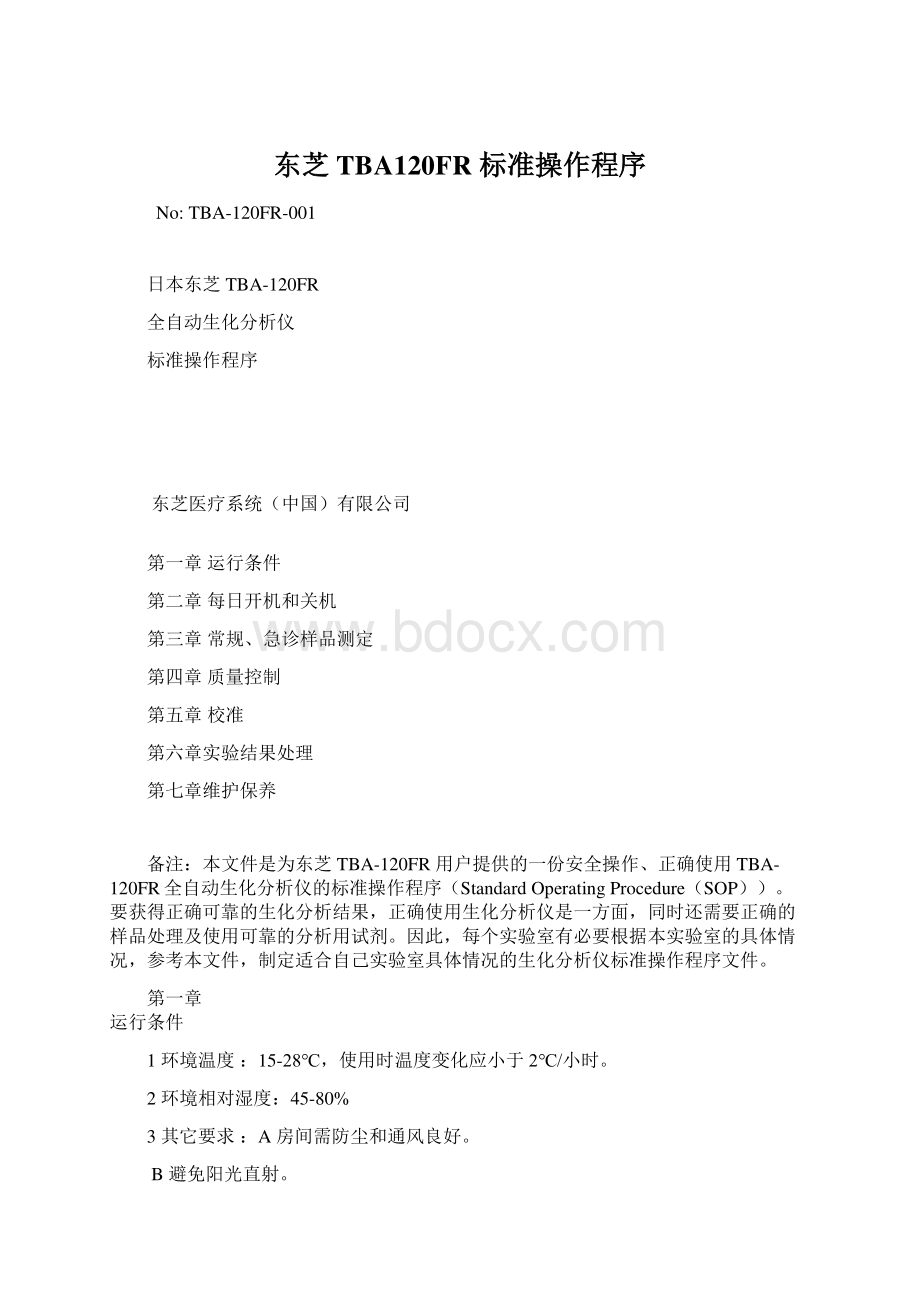
(3)将系统右侧的电源控制开关置于ON。
警示:
在没有进行下述指定程序前,不要将电源控制开关置于OFF,否则下次电源打开时,系统将不能正常操作。
当分析仪或控制台的电源需要关闭时,要进行指定的关闭程序。
3开机后的维护工作:
(1)按Startup键,出现StartupConfiguration画面。
(2)检查将要运行的栏目方格()。
选择“冲洗反应杯”时:
还要选择是否“添加清洗剂”。
选择“冲洗针”、“冲洗搅拌器”时:
需要指定冲洗溶液。
当按下键时,出现“按OK键为推荐设定”的提示,按OK键为东芝推荐的设定。
注释:
在启动程序运行时,此画面指定的设定将自动保存,如果你想保存指定的设定,而不运行启动程序,按Apply键后再按Cancel键。
(3)检查清洗剂的体积启动时需要的液体BianchC:
RackEBianch3:
SelectedrackBianchC:
SelectedrackBianchR(水浴保护液):
RackE液体水平绿色:
充足;
黄色:
不足;
红色:
耗尽。
4开机后的准备工作(试剂体积的检查):
(1)按键,出现Reagents画面。
(2)按R1/R2至R2任意键可转换窗口,在窗口中检查试剂体积和试剂瓶位置。
“剩余量,%”一栏显示现有体积可进行的测定数及剩余体积(%)。
粉色:
到达试剂有效期。
绿色:
可以测定。
试剂瓶空。
白色:
试剂水平没有检测到。
试剂水平低于警报水平(%)。
黑色:
试剂瓶没有设定。
(3)检查完试剂体积,按Close键。
5关机前的维护:
在关闭系统电源前,必须执行维护关闭程序。
(1)按Shutdown键,出现ShutdownConfiguration画面。
(2)检查要执行的项目方格。
当选择了“冲洗针”、“冲洗搅拌器”或“清除数据”时,还要选择所采用的方法。
按键,出现“推荐设定请单击OK键”的信息。
1.当进行关闭程序时,画面中指定的设定会自动保存。
如果您想保存设定而不执行关闭程序,按Apply键,再按Cancel键。
2.如果指定了“清除数据”,在项目设定或结果编辑过程中开始关闭程序运行,则项目设定或结果编辑将取消,系统将关闭。
(3)检查清洗剂体积。
(4)关闭程序设定结束后,按Run键。
6关机:
(1)按键,出现图标画面。
(2)在“用户名称”中输入“bye”,按键盘上的Enter键,出现PowerOff画面。
(3)将仪器右侧的电源控制开关关闭,按屏幕上的OK键。
注意:
1.当关闭系统电源时,确认在图标画面输入“bye”。
2.当电源关闭后,请等至少5秒后再打开,否则可能出现系统故障。
不要使用控制台的电源开关关闭系统电源,这样可能出现系统损坏或数据丢失第三章样品测定程序1常规样品项目登记:
(1)按键出现Database画面。
(2)按Order键出现样品设定画面。
(a)输入样品ID。
(b)选择测定类型(标准,复查1或复查2)。
(c)指定要测定的项目键(单一项目键或组合键)。
标准:
绿色复查1:
白色复查2:
黄色(d)如需要输入病人姓名和详细的病人信息,进入PatientDemographics画面。
(e)按Save键。
(d)如果进行新样品的登录,按New键,重复步骤(a)到(e)。
(e)如果多个样品进行相同设定时,按Copy键,并输入相应的样品数。
(3)当设定完成时,按Close键,Database画面再次出现。
2样品登记的核对:
3样品测定:
按Run键,出现RunOptions画面。
RunOptions画面Database画面
(1)选择样品放置的盘号。
(2)选择“病人样品”,按Run键,样品盘开始扫描,随后进行测定。
确认试剂仓盖在开始测定前盖好,如果试剂仓盖打开,测定将不开始。
4结果审核:
(1)按键,出现Database画面。
样品状态按钮已显示在画面底部。
(a)Pending:
只显示那些还没有测定的样品。
(b)Incomplete:
仅显示还没有完成的样品(含结果有数据错误的样品)。
(c)Rerun:
显示等待重复测定的样品。
(d)Complete:
显示可以报告结果的样品(结果不含数据错误)。
(e)Valid:
显示完成了的样品(结果不含数据错误)。
(f)Empty:
显示还没有使用的记录号。
中间字母表示样品状态类型。
标记样品类型记录颜色V完成的样品黑色(绿色)R等待重查的样品粉色I未完成的样品兰色A可以报告的样品兰色L复查的结果兰色r多次测定结果兰色Nomark还没有测定的样品粉色
(2)按Result键,出现Result画面,在此画面中您可检查样品的结果。
盘ID、手工稀释倍数和结果可以编辑。
注意校准物和质控物的结果不能编辑。
显示当符号“A”显示在项目名称左侧时,表明数据没有错误出现。
在“Result#”栏中按选择原始值或再测值。
原始(第一次测定值):
仅显示原始值。
再测(复查值):
同时显示原始值和再测值。
数据显示的颜色描述如下。
显示颜色状态黑色正常没显示(空白)删除操作后红色错误褐色超出校准值/测定范围(3)要编辑或再演算结果,按下表所示进行操作。
预期操作屏幕操作键盘操作操作后显示接受数据按Accept键按a键A(接受)编辑数据按Edit键,输入期望值按e键E(编辑)删除数据按Delete键按d键D(删除)设定复查按Rerun键按r键R(复查)显示反应曲线按T.Course键按t键再演算数据按Calc键按c键C(演算)在复查时添加原始测定未设定的项目按Add键检查前一个或后一个样品结果按Previous或Next键接受复查结果按RerunValue键按s键S(选择)同时接受所有复查结果按o键S(选择)转换显示/关闭反应杯号码按n键反应杯号码(4)检查和编辑样品结果后,按Save键。
5追加样品测定程序:
(1)测定中添加样品:
(a)登录追加病人样品的设定(见常规样品项目登记)。
(b)按Pause键,出现RunOptions画面。
(c)按RunOptions画面上的Pause键,系统关闭RunOptions画面,回到Database画面。
(d)按Unpause键,出现Unpause画面。
(e)按步骤(a)在外盘或内盘的盘号一栏按键选择所需号码。
(f)检查“扫描”方格。
1.追加样品测定时,如使用相同盘,选择“扫描”方格。
2.追加样品测定时,如使用不同盘,需在现有设定样品加样结束后更改盘号,当盘号变更后,自动进行盘扫描。
3.如果在RunOptions画面没有选择“病人样品”方格,即使在Unpause画面中选择了“扫描”方格,盘扫描也不进行。
(g)确认样品盘旁边的样品盘LED灯没有闪烁。
(h)将样品放在相应位置,按Unpause键,样品盘开始扫描,测定重新开始。
(2)测定结束后添加样品:
同新病人样品6复查样品测定程序:
(一)手动复查:
(1)单个样本的复查:
1)按键,显示Database画面。
2)将光标移至要复查的样本,按Result键出现Result画面Result画面Rerun画面3)指定复查样本的体积4)将光标移至要复查的实验,按Rerun键5)设定后按Save键
(2)批量样本的复查:
2)选择要复查的样本3)按Rerun键,出现Rerun画面AllResult:
所有复查项目的体积与第一次测定时相同Select:
选择复查的实验及样品体积Cancle:
取消
(二)自动复查:
(1)打开AssayParameterscreen中的RerunRules画面,设定自动复查的条件。
RerunRules画面SystemConfiguration画面
(2)系统设定:
1)按Run键,显示RunOption画面。
2)按System键,出现SystemConfiguration画面,选中“AutoRerun”方格,按OK键。
7急诊样品测定程序:
(1)确认急诊LED灯没有亮,将急诊样品放于指定位置。
(2)按STAT键,出现STAT画面。
(3)在此画面进行下列操作。
(a)输入样品ID和手工稀释倍数。
如果没有输入样品ID,样品自动生成一个新的ID。
例如如果样品ID设为8个数字,将产生“S*0020”。
系统生成的号码在“S*”后以避免出现相同的ID号,注意样品ID不必须是连续号码。
(b)选择测定类型(标准、复查1或复查2)。
(c)按所测定项目键(单一项目或组合),校准类型由项目键下线的颜色表示。
黄色(4)设定完急诊条件后,按Run键开始测定。
第四章质量控制操作程序1设定质控测定条件:
按Run键,出现RunOptions画面,设定质控测定条件。
2选择质控方法:
QCafterCalibration:
校准后直接进行质控测定。
StartQC:
当测定开始时,在病人样品测定前进行质控测定。
IntervalQC:
按指定的样品间隔或时间间隔进行质控测定。
EndQC:
在样品每个项目后进行质控测定。
QCLevel:
核查质控物的数量。
选择StartQC时:
(a)指定质控测定的次数,范围从1到99。
(b)按Order键,出现SelectAssayforStartQC画面选择要进行质控测定的项目。
选择IntervalQC时:
(a)在AssayParameter画面的QC窗口中,设定质控测定的条件。
(b)按Order键,出现SelectAssayforIntervalQC画面选择要进行质控测定的项目。
(c)选择“自动”进行指定的项目中有病人样品选择的项目。
没有选择“自动”进行指定的所有项目。
3选择进行测定的QC数目(从QC1到QC8)。
4按Run键,测定按指定条件进行。
第五章校准操作程序1开机后的校准:
(1)按RUN键,出现RunOptions画面。
(2)在RunOptions画面设定下述条件:
(a)选择在DiskSheet画面设定的盘号。
(b)检查Calibration的方格。
(c)选择“校准后质控”,所有进行校准的项目都将进行质控测定。
(f)按“校准”的Order键,出现SelectAssayforCalibration画面。
(g)选择校准类型和要校准的项目键(任何单一项目或组合项目)。
全点:
绿色空白:
兰色1点:
黄色2点:
白色(g)设定完成后,按OK键,RunOptions画面再次出现。
(h)如果要保存选择的校准项目,按Apply键。
(3)按Run键开始校准。
2校准结果的确认:
(1)按键,显示CalibrationSummary画面的Current窗口,在此画面上,可查看每个校准曲线点的吸光度、浓度和因数。
项目显示的颜色表示校准结果。
黑色:
通过粉色:
校准曲线没有产生或超过有效期。
褐色:
试剂剩余体积少于警报水平或校准曲线错误。
显示每个项目的校准曲线。
(1)按键,出现Assay画面。
(2)按希望显示校准曲线的项目键,出现AssayView画面。
3再次校准:
(1)当系统处于准备状态时:
参见“开机后的校准”。
(2)当系统处于运行和加样停止状态时:
(a)按Pause键,出现RunOptions画面。
(b)按RunOptions画面中的Pause键,RunOptions画面会关闭,系统回到Database画面。
(c)确认“暂停”显示在屏幕左下方的系统状态栏中。
(d)按Run键,出现RunOptions画面。
(e)按盘号栏中显示内盘或外盘的键,选择设定的校准物的盘号。
(f)按“校准”方格,选择Order键选择项目。
(g)将校准物放入样品盘中。
(h)按RunOptions画面中的Run键,校准开始。
第六章实验结果处理程序1查找目标样品结果:
按键显示Database画面,按Search键输入样本ID号,显示目标样本结果。
2实验结果的审核:
在Database画面上,移动光标至所需样本处,按Result键,显示Result画面,在此画面中可检查样本结果。
3反应曲线的观察:
在ReactionGraph画面上可观察实验项目的反应曲线.。
ReactionGraph画面可从Database界面或Result界面进入从Database画面显示ReactionGraph。
按键,显示Database画面,移动光标至所需样本处,并按RxnGraph键,显示ReactionGraph画面.欲显示此样本另一实验项目的反应曲线,请在下拉目录中选择相应的实验项目。
从Result界面显示ReactionGraph,在Database画面按下Result键,显示Result画面。
将光标移至所需实验项目上,按RxnGraph键,显示ReactionGraph画面。
在此画面上,可观察该实验项目的反应曲线。
4实验结果的编辑;
在Database界面上移动光标至所需样本处,按Result键,显示Result画面,将光标移至要编辑的实验项目上,按Edit,可手工输入期望值,实验项目名称左侧附加”E”。
5实验结果的打印:
(1)实时打印
(2)手工打印按键,显示Database画面,选择欲打印的样本,按Print键6实验结果的传输:
(1)实时传输
(2)Database界面,选择欲传输的样本,按Online键,显示Online画面,选择OK选项,实验结果将被传输。
第六章维护保养程序1清洗试剂和样品管路:
*根据SHUTDOWN画面中指定的清洗模式对反应杯和样品、试剂管路进行清洗。
在每次常规检查结束后,都必须用BIANCHC液进行清洗。
*每月应用酸性清洗液清洗一到两次。
清洗程序和用BIANCHC液相同。
2清洗反应杯及水浴槽(每三个月):
*松开反应盘中间的螺丝,将反应盘和反应杯一起移开。
*注意避免反应盘上的水撒到灯座内。
*将反应盘和反应杯浸在1%的碱性清洗液中约30分钟。
用纱布清洗反应杯的外壁,用棉签清洗反应杯的内壁。
注意在清洗的过程中不要划伤反应杯。
*用去离子水彻底清洗。
彻底擦干反应盘上的水珠。
*清洗水浴槽。
3清洗供水过滤网(每月):
将过滤头从水桶中拉出。
将过滤头组件拆开,用镊子夹住过滤片后用刷子清除沉积物。
4更换光源灯(每六个月或根据需要):
*关闭系统前面和后面的电源,打开光源灯位置上方的盖子。
*等灯凉下来后,断开灯的线路。
*松动螺丝后取出灯。
*更换新灯。
5更换干燥棒(每六个月或根据需要):
*松动清洗塔上的螺丝,取下清洗针平台*更换新的干燥棒